
raid系统安装系统,RAID系统安装系统概述
时间:2024-12-21 来源:网络 人气:
RAID系统安装系统概述
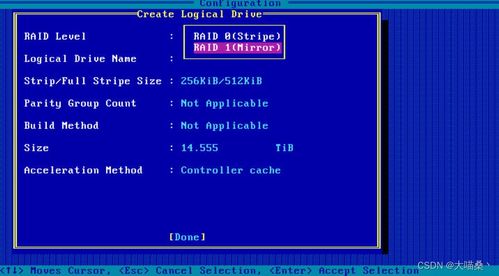
RAID(Redundant Array of Independent Disks)即独立磁盘冗余阵列,是一种通过将多个物理硬盘组合成一个逻辑单元来提高数据存储性能和可靠性的技术。在RAID系统中安装操作系统,可以充分利用RAID的优势,如提高数据读写速度、增强数据安全性等。本文将详细介绍如何在RAID系统中安装操作系统。
选择合适的RAID级别
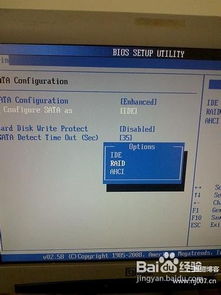
在安装操作系统之前,首先需要选择合适的RAID级别。常见的RAID级别包括RAID 0、RAID 1、RAID 5、RAID 10等。以下是几种常见RAID级别的特点:
RAID 0:提高读写速度,但无冗余,数据安全性低。
RAID 1:提供数据冗余,读写速度相对较快,但空间利用率较低。
RAID 5:提供数据冗余,读写速度较快,空间利用率较高。
RAID 10:结合RAID 0和RAID 1的优点,读写速度和冗余性均较好。
准备安装环境

在安装操作系统之前,需要准备以下环境:
物理硬盘:根据所选RAID级别,准备相应数量的物理硬盘。
RAID控制器:确保服务器主板或RAID卡支持所选RAID级别。
操作系统安装盘:可以是光盘、U盘或网络镜像。
网络连接:如果需要通过网络安装操作系统,确保网络连接正常。
配置RAID系统

以下以配置RAID 1为例,介绍如何在服务器上配置RAID系统:
开机进入BIOS设置,找到RAID配置选项。
选择RAID控制器,如Intel Matrix Storage Manager或AMD RAID。
创建RAID 1虚拟磁盘,选择两块相同大小的硬盘。
确认RAID 1虚拟磁盘创建成功后,退出BIOS设置。
安装操作系统
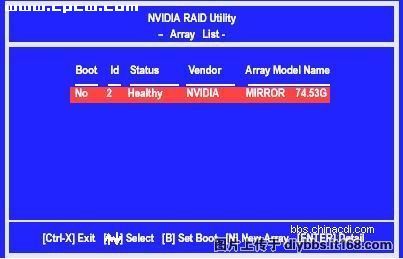
以下以Windows Server 2016为例,介绍如何在RAID 1系统中安装操作系统:
将操作系统安装盘插入服务器,重启服务器。
在启动过程中,按F6进入Boot菜单,选择“Load Driver”加载RAID驱动程序。
按照提示完成RAID驱动程序的安装。
选择“Windows Server 2016”安装选项,按照安装向导进行操作。
在安装过程中,选择RAID 1虚拟磁盘作为系统盘。
完成操作系统安装后,重启服务器。
验证RAID系统
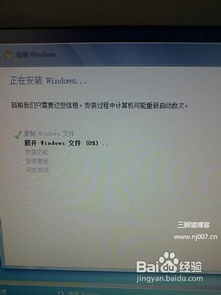
安装完成后,需要验证RAID系统是否正常工作:
进入服务器管理器,查看RAID状态。
检查RAID 1虚拟磁盘的读写速度和冗余性。
确保操作系统稳定运行,无数据丢失现象。
在RAID系统中安装操作系统,可以提高数据存储性能和可靠性。本文详细介绍了选择RAID级别、准备安装环境、配置RAID系统和安装操作系统等步骤。在实际操作过程中,请根据具体情况进行调整。
相关推荐
教程资讯
教程资讯排行













